Les calques
TIMEZERO vous permet de créer autant de calques que vous le souhaitez et de les organiser comme vous le souhaitez. Le calque intitulé "TimeZero" est configuré par défaut dans TIMEZERO, ce calque est réservé à l'enregistrement des objets que vous souhaitez synchroniser avec tous les équipements compatibles TIMEZERO (TZ Navigator, TZ Professional, TZ iBoat et Furuno TZT2/TZT3). Comme ce calque est le calque de synchronisation de vos données il est donc limité en capacité d'objets utilisateur enregistrés. La répartition du nombre d'objets par catégorie est la suivante :
-
Nombre de marques = 30 000 au maximum
-
Nombre de routes = 200, pouvant contenir jusqu’à 500 waypoints par route
-
Nombre de zones (surfaces et lignes) = 100, pouvant contenir jusqu’à 50 points par type d'objet
-
Nombre de cercles : 100 au maximum
-
Nombre d'annotations : 100 au maximum
-
Nombre de photos : 1000 au maximum
-
Nombre de prises : 1000 au maximum
Remarque : Il n'y a aucune limite concernant l'enregistrement des traces car elles ne sont pas synchronisées entre les différents équipements TIMEZERO
Si vous devez stocker d'avantages d'objets utilisateur et/ou si vous souhaitez organiser vos données, vous pouvez créer des calques supplémentaires. Vous pouvez créer autant de calques que vous le souhaitez et leur donner des noms personnalisés.
Les calques personnalisés que vous créez ne sont soumis à aucune limitation, mais ils ne peuvent pas être synchronisés avec les petites plateformes (TZ Navigator, TZ iBoat et Furuno TZT2/TZT3).
Remarque : Si vous ne vous souciez pas des petites plateformes et que vous souhaitez uniquement synchroniser les objets utilisateur entre les autres équipements TIMEZERO disponibles, vous pouvez activer l'option "Synchroniser tous les calques" dans les options de la "Liste des équipements" du bouton TIMEZERO. Lorsque cette option est cochée, tous les calques et tous les objets utilisateur seront synchronisés, mais uniquement avec des équipements TIMEZERO (en revanche vous perdrez la synchronisation avec TZ Navigator, TZ iBoat et Furuno TZT2/TZT3). Cette option doit être sélectionnée sur tous les équipements TIMEZERO.
Gestion des calques de données
Sélectionnez l'option "Gérer les calques..." dans le menu Objets utilisateur du ruban pour afficher la fenêtre de la gestion des calques :
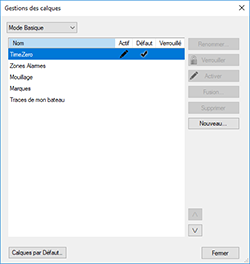
-
Renommer : Pour renommer un calque, sélectionnez-le dans la liste et cliquez sur le bouton Renommer.
-
Verrouiller/Déverrouiller : Cliquez sur ce bouton pour verrouiller ou déverrouiller le calque sélectionné dans la liste. Le verrouillage d'un calque empêche les modifications accidentelles des objets affectés à ce calque.
Remarque : Pour empêcher un utilisateur de déverrouiller un calque, il est possible de verrouiller l'interface utilisateur et de la protéger par un mot de passe. Lorsque l'interface utilisateur est verrouillée certaines fonctions avancées du logiciel ne peuvent pas être modifiées et le déverrouillage d'un calque est impossible.
-
Activer : Cliquez sur ce bouton pour définir le calque sélectionné dans la liste comme le "Calque actif" est le calque par défaut auquel seront affectés les objets que vous créez.
-
Fusionner : Cliquez sur ce bouton pour transférer tous les objets assignés au calque sélectionné dans la liste sur un autre calque (une fenêtre apparaît pour vous permettre de sélectionner le calque cible).
-
Supprimer : Sélectionnez un calque et cliquez sur Supprimer pour effacer définitivement le calque et son contenu. Par sécurité un avertissement sera affiché avant la validation de la suppression définitive.
Remarque : Vous ne pouvez en aucun cas supprimer le calque par défaut "TimeZero". Ce calque est utilisé pour la synchronisation de vos Objets utilisateur.
-
Nouveau : Cliquez sur "Nouveau" pour créer un nouveau calque.
Utiliser les calques
Lorsque vous sélectionnez un outil de création (marques, route, texte, surface, etc....), le nom calque actif est indiqué dans la barre de titre de TIMEZERO :
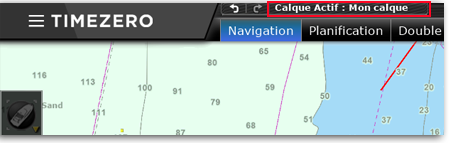
Le "Calque Actif" est par défaut attribué à tout objet créé. Notez que vous pouvez changer le calque d'une marque ou d'un objet sélectionné sur la carte, en cliquant dessus avec le bouton droit de la souris et en sélectionnant "Choisir le Calque". Cela affichera la liste des calques disponibles :

Remarque : Vous ne pouvez attribuer qu'un seul calque par objet.
Quand vos objets sont organisés par catégorie de calques, vous pouvez personnaliser l'affichage de votre écran en fonction des calques que vous avez créés. Cliquez sur le bouton "Objets utilisateur" dans le ruban et choisissez dans le sous-menu des "Objets visibles" les différents calques à afficher :
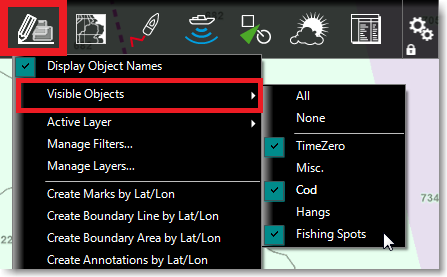
La sélection des calques visibles est indépendante de l'espace de travail. Ainsi vous pouvez choisir d'afficher un groupe de calques dans un espace de travail et un autre groupe de calques dans un autre espace de travail.
Remarque : Par défaut aucun calque n'est affiché dans l'espace de travail Radar.
Si vous manipulez un grand nombre d'objets et de calques, vous pouvez utiliser des préréglages de calque (en activant le "Mode avancé" de la fenêtre "Gestion des calques"). Les préréglages de calque vous permettent de regrouper un groupe spécifique de calques et de masquer ceux que vous n'utilisez pas (les calques qui ne font pas partie des calques du préréglage actuellement sélectionné). Reportez-vous au chapitre "Gestion avancé des calques" pour plus d'informations.
Conseils : Vous pouvez verrouiller un ou plusieurs calques spécifiques pour éviter de modifier les objets contenus dans ce calque.
Activer / désactiver les calques :
S'il y a beaucoup trop de calques de données affichés à l'écran et que certains d'entre eux ne sont pas utilisés, vous pouvez décider de les désactiver temporairement à l'écran. Par défaut, la gestion des calques est en « Mode basique », mais pour les utilisateurs avancés qui ont besoin de gérer un grand nombre de calques, TimeZero propose un système de gestion des calques en "Mode avancé".

Lorsque vous désactivez un calque, les objets qu'il contient ne seront plus affichés sur la carte et vous ne pourrez plus l'activer ou l'utiliser comme calque par défaut.
Remarque : Vous ne pouvez pas désactiver le calque "Timezero" par défaut. Le calque "TimeZero est utilisé pour la synchronisation des objets utilisateurs.
Verrouiller les calques :
Si vous souhaitez éviter les modifications accidentelles sur un type d'objet en particulier (les surfaces par exemple) nous vous conseillons de les regrouper sur un ou plusieurs calques que vous pouvez protéger en le(s) verrouillant. Sélectionnez-le(s) calque(s) dans la liste et cliquez sur Verrouiller.
Si l'interface utilisateur a été verrouillée en ayant depuis le menu TIMEZERO, vous ne pourrez pas déverrouiller les calques qui ont été verrouillés. L'interface doit être déverrouillée pour verrouiller ou déverrouiller les calques. Pour plus d'informations reportez-vous au chapitre "Verrouiller l'interface utilisateur".
Calques par défaut :
Par défaut, tous les objets tels que les marques, les objets graphiques, les notes et les traces sont enregistrés dans le "Calque Actif". Cliquez sur le bouton "Objets utilisateur" du ruban, sélectionnez "Gérer les calques..." puis cliquez sur le bouton "Calques par défaut" pour afficher la fenêtre qui vous permet de déterminer le calque attribué à chaque type d'objet :
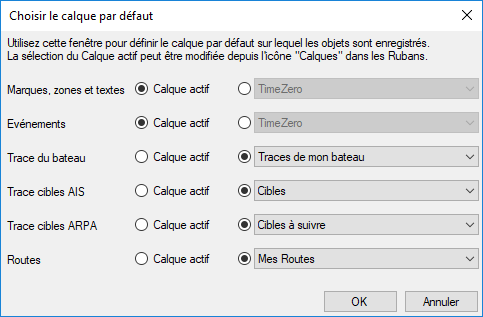
Dans l'exemple précédent, vous avez créé le calque "Cibles à suivre" dédié à toutes les traces des cibles ARPA et l'avez sélectionné comme calque par défaut (au lieu de calque actif). Lorsque vous activez l'enregistrement de la trace d'une cible ARPA, cette trace est automatiquement attribuée au calque "Cibles à suivre" (indépendamment de la sélection du calque actif).